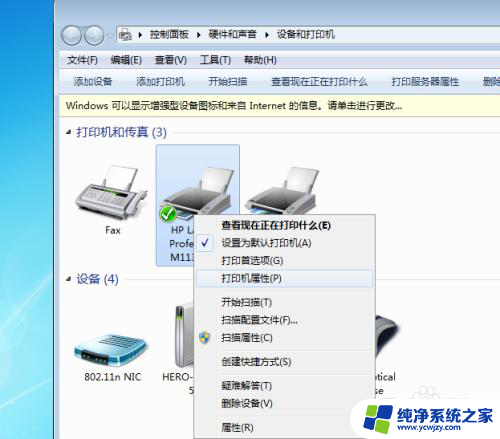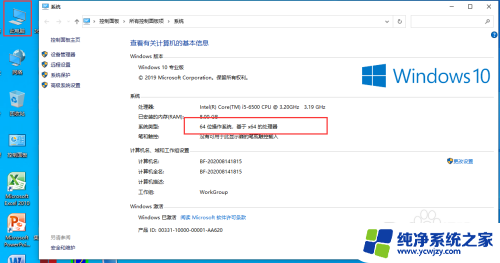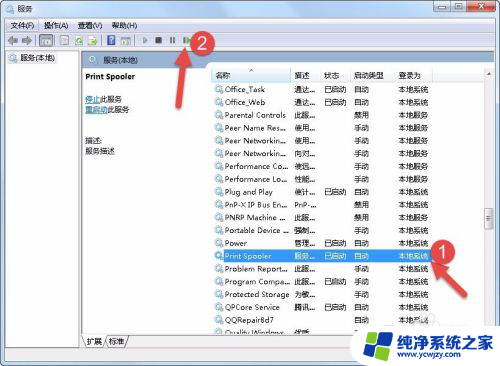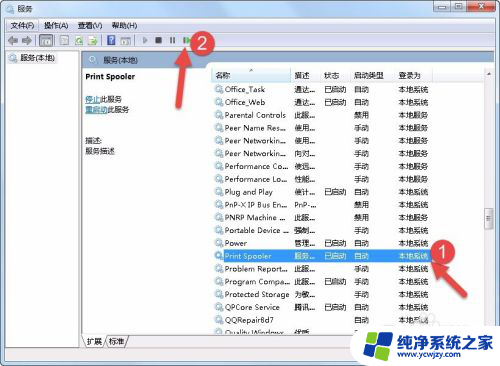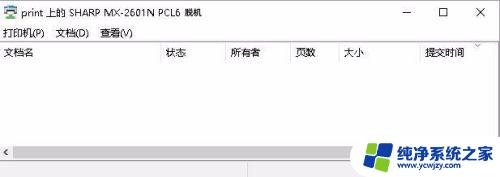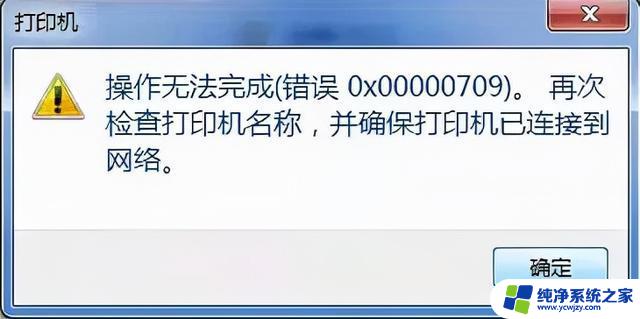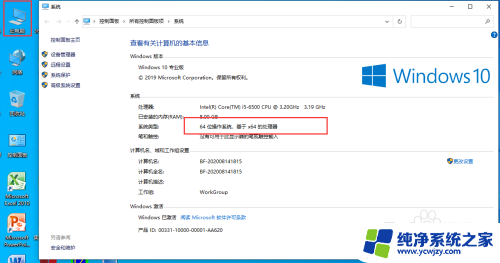打印机共享4005错误的解决方法 解决连接共享打印机时出现的0x80004005错误
更新时间:2023-07-08 09:50:11作者:xiaoliu
打印机共享4005错误的解决方法,在日常生活中,我们经常需要与他人共享打印机,以便更方便地打印文档,然而在连接共享打印机时,有时会遇到一些问题,比如常见的错误代码0x80004005,这时候该怎么办呢?本文将为大家介绍解决该问题的方法。
具体方法:
1.在A电脑配置好了共享打印机后,直接在win10我的电脑中,键入\\xxx。xxx表示A电脑的计算机名或者IP地址。如图所示,正常情况下会出现共享的打印机或者其他共享资源。

2.如果A电脑配置的共享权限中没有everyone角色,你需要输入其他角色的用户名和密码。(这个是共享打印机的电脑的配置问题)
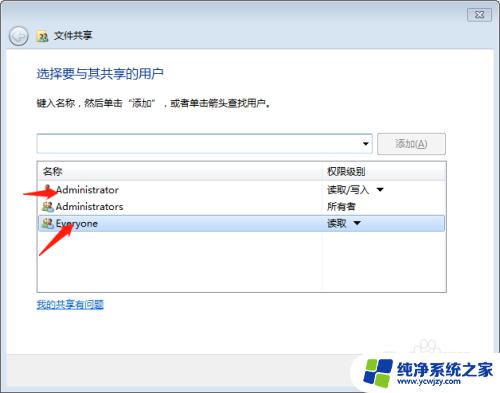
3.如果网络连接不上,提示0x80004005。如图所示
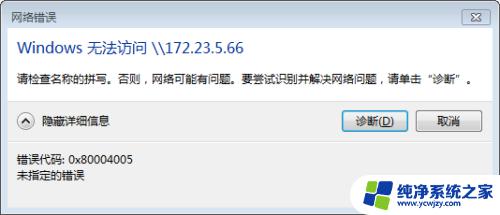
4.可以点击诊断,查看详细的信息。打开发现问题选项,查看到有关445端口的提示。
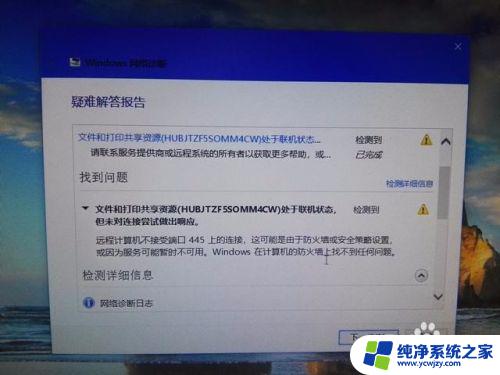
以上是解决打印机共享4005错误的全部方法,如果您也遇到了相同的情况,请按照此方法进行处理,希望这对您有所帮助。